Cara Mendapatkan Notifikasi Email untuk Posting Perubahan di WordPress
Diterbitkan: 2023-01-04Apakah Anda ingin mendapatkan notifikasi email untuk posting perubahan di WordPress?
Secara default, WordPress tidak mengirimkan notifikasi ketika postingan diubah oleh pengguna. Jika Anda menjalankan situs WordPress multi-penulis, Anda mungkin ingin tetap mendapat informasi tentang perubahan pos di situs web Anda.
Pada artikel ini, kami akan menunjukkan cara mendapatkan notifikasi email untuk perubahan posting di WordPress.
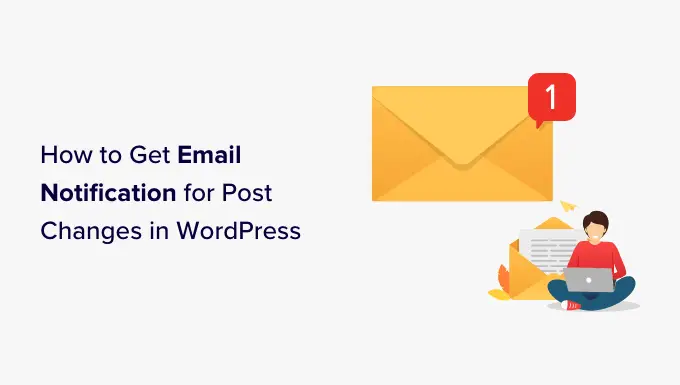
Mengapa Mengatur Notifikasi Email untuk Posting Perubahan di WordPress?
Jika Anda satu-satunya yang bekerja di situs web WordPress Anda sendiri, maka lebih mudah untuk mengawasi semua yang terjadi di situs web Anda.
Namun, jika Anda memiliki penulis lain yang menulis postingan blog, atau pakar SEO yang mengoptimalkan postingan blog untuk SEO, Anda mungkin ingin mengawasi perubahan yang mereka buat.
Misalnya, Anda mungkin ingin diberi tahu saat posting baru diterbitkan atau jika ada perubahan pada artikel lama.
Ini juga membantu semua anggota tim bertanggung jawab. Jika mereka melakukan kesalahan, maka dapat dengan mudah ditangkap dan diperbaiki dengan cepat.
Karena itu, mari kita lihat cara mendapatkan notifikasi email untuk perubahan postingan di WordPress. Kami akan membahas dua metode sehingga Anda dapat memilih salah satu yang paling cocok untuk Anda. Kami juga akan menunjukkan kepada Anda cara membatalkan posting perubahan dan memastikan email pemberitahuan Anda terkirim.
Metode 1: Mendapatkan Notifikasi untuk Posting Perubahan Menggunakan WP Activity Log
Metode ini direkomendasikan untuk semua pengguna karena mudah, kuat, dan fleksibel.
Hal pertama yang perlu Anda lakukan adalah menginstal dan mengaktifkan plugin WP Activity Log. Untuk detail lebih lanjut, lihat panduan langkah demi langkah kami tentang cara memasang plugin WordPress.
Setelah aktivasi, Anda akan diminta untuk memasukkan kunci lisensi Anda. Anda dapat menemukan informasi ini di bawah akun Anda di situs web WP Activity Log.
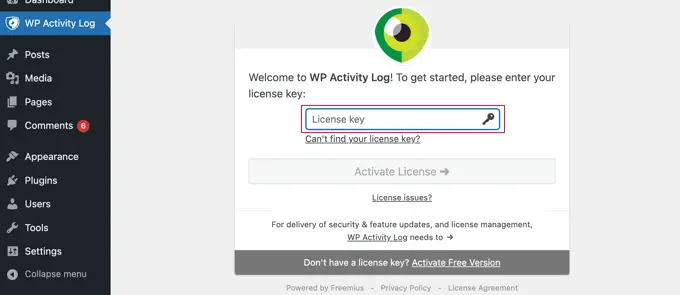
Selanjutnya, Anda akan diberikan opsi untuk menjalankan wizard penyiapan. Anda dapat menjawab beberapa pertanyaan singkat untuk menyiapkan fitur pemantauan dan pencatatan yang penting.
Semua hal ini dapat diubah nanti di pengaturan plugin juga.
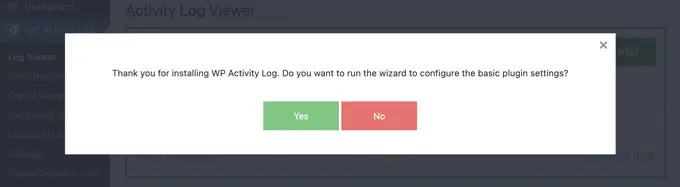
Menyiapkan Notifikasi Email untuk Posting Perubahan di WordPress
Setelah itu, Anda perlu mengunjungi halaman WP Activity Log » Email & SMS Notifications dan beralih ke tab 'Content Changes'.
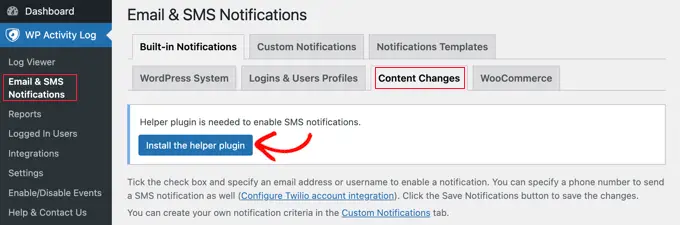
Anda akan melihat pesan bahwa plugin pembantu diperlukan untuk mengaktifkan notifikasi SMS.
Jika Anda ingin menerima notifikasi SMS serta notifikasi email, cukup klik tombol berlabel 'Instal plugin pembantu'. Anda akan menyelesaikan penyiapan notifikasi SMS di langkah berikutnya.
Sekarang Anda perlu memilih acara yang akan memicu notifikasi. Plugin ini dilengkapi dengan tiga notifikasi default yang mencakup sebagian besar perubahan konten.
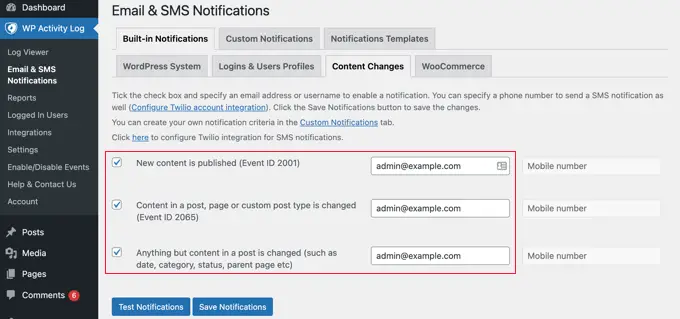
Di samping setiap acara, Anda harus memasukkan alamat email tujuan pengiriman notifikasi. Pada langkah selanjutnya, Anda juga akan menambahkan nomor ponsel jika ingin mendapatkan notifikasi SMS untuk perubahan postingan.
Terakhir, klik tombol 'Simpan Notifikasi' untuk menyimpan perubahan Anda.
Menyiapkan Notifikasi SMS untuk Posting Perubahan di WordPress
WP Activity Log memungkinkan Anda menerima notifikasi SMS dengan mudah untuk perubahan posting dan aktivitas WordPress lainnya. Untuk melakukannya, Anda memerlukan akun Twilio dan nomor telepon.
Twillio adalah layanan berbayar dengan model harga pay-as-you-go untuk pesan SMS. Harga mulai dari $0,0079 per SMS, dan Anda juga perlu membeli nomor telepon virtual yang akan digunakan untuk mengirim pesan.
Cukup buka situs web Twilio dan daftar untuk mendapatkan akun uji coba gratis.
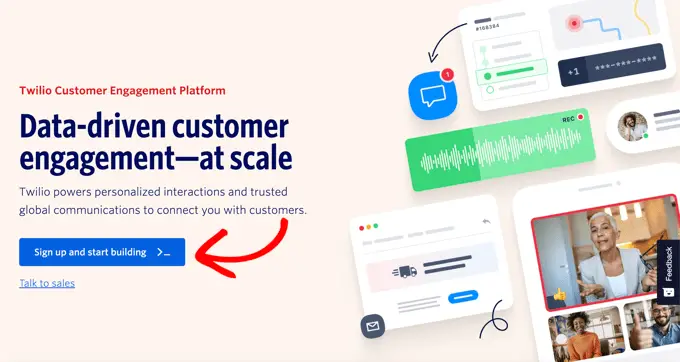
Setelah mengatur akun Anda, Anda akan mencapai Konsol Twilio.
Di sini, Anda dapat menyalin SID Akun, Token Autentikasi, dan mendapatkan nomor telepon percobaan.
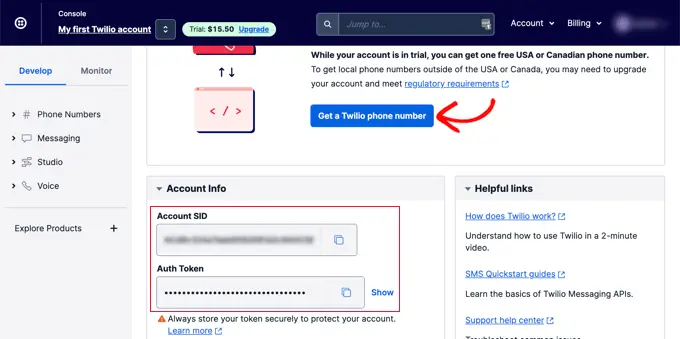
Salin dan tempel nilai ini ke editor teks atau biarkan tab browser ini terbuka.
Selanjutnya, Anda perlu beralih kembali ke area admin situs web WordPress Anda dan mengunjungi halaman Log Aktivitas WP »Pengaturan . Dari sini, alihkan ke tab Penyedia SMS dan masukkan SID Akun Twilio, token Auth, dan nomor Anda.
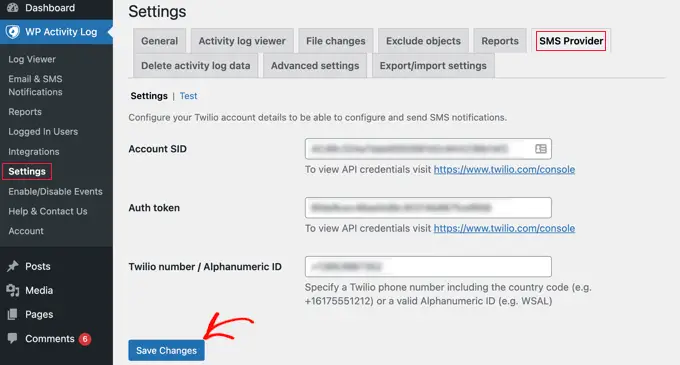
Jangan lupa klik tombol 'Simpan Perubahan' untuk menyimpan pengaturan Anda.
Sekarang Anda dapat kembali ke WP Activity Log » Email & SMS Notifications dan kembali ke tab 'Content Changes'. Di sini Anda dapat menambahkan nomor ponsel untuk mendapatkan notifikasi SMS untuk perubahan pos.
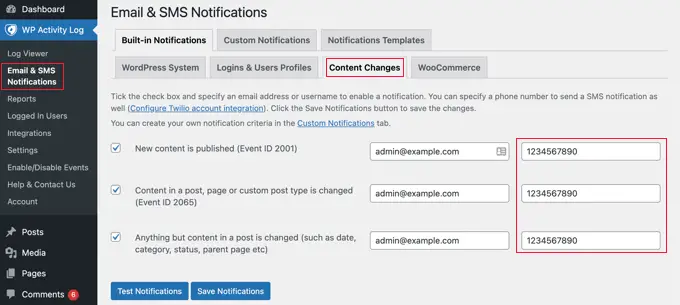
Menguji Pemberitahuan Perubahan Posting dengan Log Aktivitas WP
WP Activity Log memungkinkan Anda untuk dengan mudah menguji notifikasi perubahan posting Anda.
Pertama, pastikan Anda berada di tab 'Perubahan Konten' di halaman Log Aktivitas WP »Pemberitahuan .
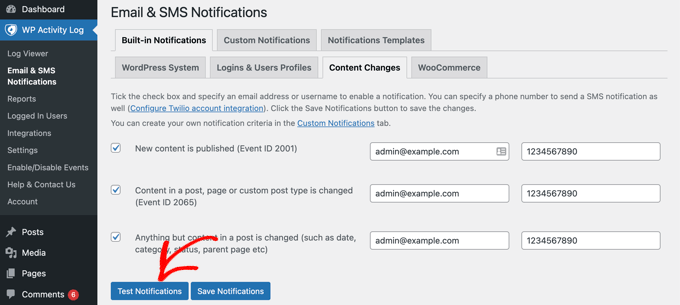
Sekarang Anda dapat menggulir ke bawah dan mengklik tombol 'Test Notifications'.
Ini akan memunculkan jendela sembulan di mana Anda dapat memasukkan alamat email dan nomor ponsel untuk mengirim pemberitahuan.
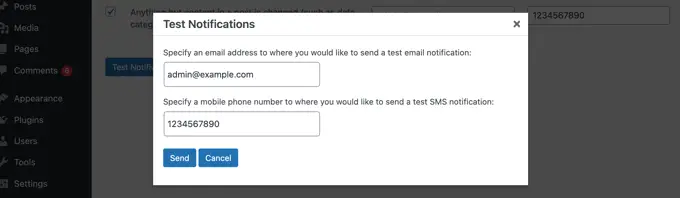
Log Aktivitas WP kemudian akan mengirimkan pemberitahuan pengujian. Jika Anda tidak segera menerima notifikasi email, Anda dapat melompat ke bagian di bawah tentang pemecahan masalah notifikasi email.

Jika Anda gagal menerima pemberitahuan SMS, periksa kredensial Twilio Anda untuk memastikannya benar.
Metode 2: Mendapatkan Notifikasi untuk Posting Perubahan Dengan Notifikasi yang Lebih Baik untuk WP
Metode ini mudah digunakan, tetapi tidak dilengkapi dengan template yang sudah jadi. Meskipun metode ini akan mengirimkan pemberitahuan email ketika sebuah kiriman diubah, Anda harus menulis sendiri email tersebut dan menyelidiki aktivitasnya sendiri.
Pertama, Anda perlu menginstal dan mengaktifkan Customize WordPress Emails and Alerts – plugin Better Notifications for WP. Untuk detail lebih lanjut, lihat panduan langkah demi langkah kami tentang cara memasang plugin WordPress.
Setelah aktivasi, Anda perlu mengunjungi Notifikasi »Tambah Baru halaman untuk membuat notifikasi kustom pertama Anda.
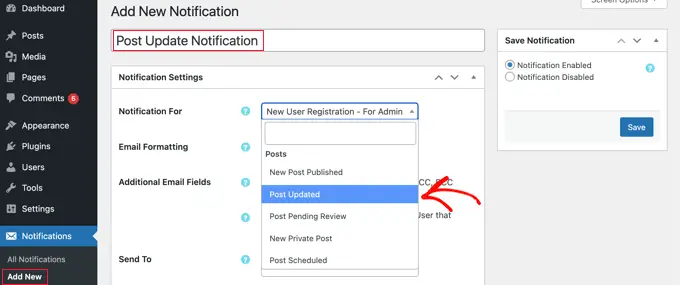
Pertama, Anda perlu memberikan judul untuk notifikasi tersebut. Setelah itu, Anda dapat memilih opsi 'Pemberitahuan Untuk' dari menu drop-down. Ini adalah kejadian yang akan memicu notifikasi ini, seperti 'Post Updated' pada tangkapan layar di atas.
Jika mau, Anda dapat mencentang kotak 'Bidang Email Tambahan' sehingga Anda dapat memasukkan alamat email khusus untuk pengirim, cc, dan lainnya. Jika opsi ini tidak dicentang, maka plugin hanya akan menggunakan pengaturan email default WordPress Anda.
Selanjutnya, Anda perlu memilih pengguna atau peran pengguna yang akan menerima notifikasi ini di bawah opsi 'Kirim Ke'. Di bawahnya Anda dapat menulis subjek email dan pesan itu sendiri.
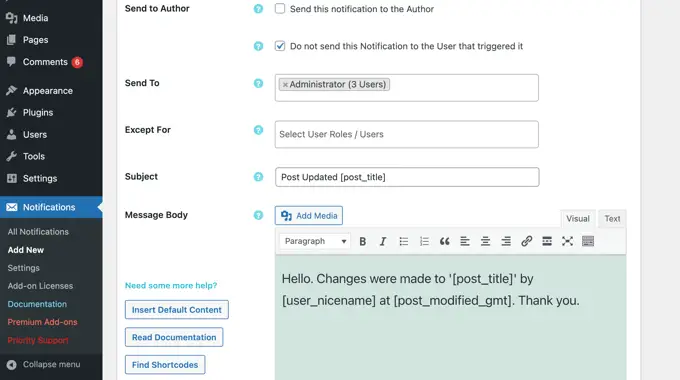
Plugin Better Notifications for WP tidak dilengkapi dengan template untuk perubahan postingan. Ini berarti Anda harus menulis pesan email Anda sendiri.
Plugin ini dilengkapi dengan banyak kode pendek yang dapat Anda gunakan untuk menyesuaikan notifikasi Anda. Anda dapat melihat semuanya dengan mengklik tombol 'Temukan Kode Pendek'.
Terakhir, Anda perlu mengklik tombol 'Simpan' untuk menyimpan notifikasi email Anda. Setelah Anda selesai melakukannya, Anda dapat mengklik tombol 'Kirim Email Percobaan' untuk melihat apakah itu berfungsi.
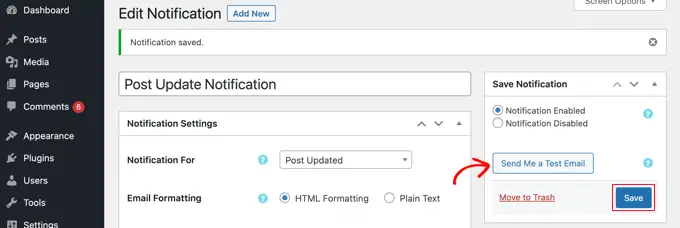
Pemberitahuan Lebih Baik untuk WP bukanlah plugin pemantauan aktivitas. Ini berarti Anda harus menyiapkan beberapa notifikasi untuk mencakup berbagai jenis perubahan konten di WordPress.
Misalnya, Anda mungkin ingin menyiapkan notifikasi 'Posting Dipublikasikan' atau notifikasi lainnya saat kategori atau tag diubah.
Plugin ini juga memungkinkan Anda membuat notifikasi khusus atau memodifikasi notifikasi default WordPress juga. Untuk detail lebih lanjut, lihat artikel kami di cara membuat notifikasi kustom yang lebih baik di WordPress.
Merevisi dan Membatalkan Posting Perubahan di WordPress
Setelah Anda menerima pemberitahuan email untuk perubahan posting, Anda mungkin ingin melihat perubahan apa yang dibuat, siapa yang membuatnya, dan kapan.
WordPress hadir dengan sistem manajemen revisi bawaan yang melacak semua perubahan yang dilakukan pada sebuah artikel.
Cukup edit posting atau halaman yang ingin Anda tinjau lalu klik tab 'Revisi' di bawah pengaturan 'Posting' dari kolom kanan.
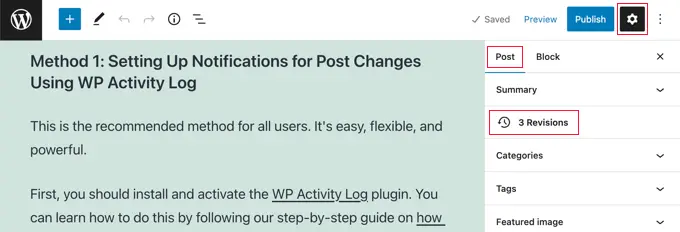
Ini akan membawa Anda ke layar revisi posting.
Anda dapat mencentang kotak 'Bandingkan dua revisi' lalu gerakkan penggeser di bawah untuk membandingkan perubahan.
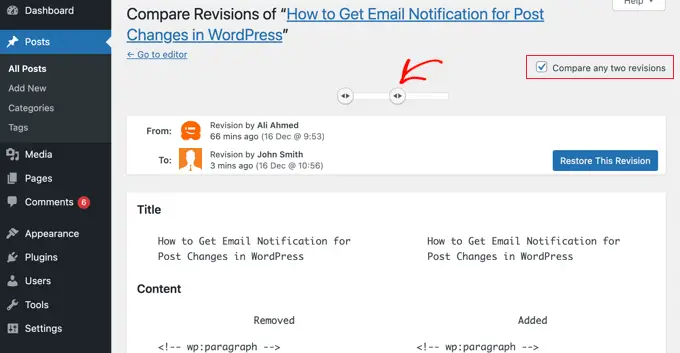
Saat Anda menggulir ke bawah postingan, Anda akan melihat perubahan antara dua revisi yang disorot dalam warna merah dan hijau.
Jika Anda tidak menyukai perubahannya, Anda cukup mengklik tombol 'Pulihkan Revisi Ini' untuk membatalkannya dan kembali ke versi sebelumnya.
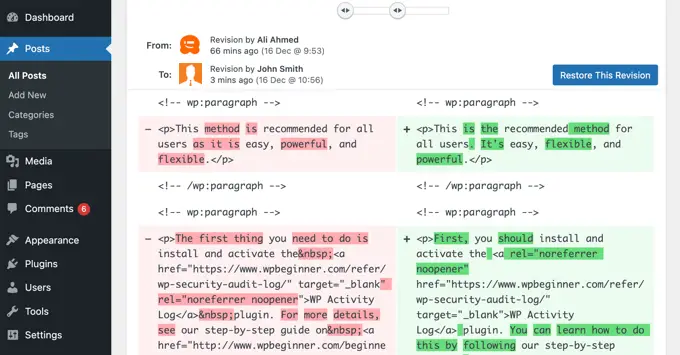
Untuk detail lebih lanjut, lihat panduan kami tentang cara membatalkan perubahan di WordPress dengan revisi posting.
Mengatasi Masalah Notifikasi Email di WordPress
Secara default, WordPress menggunakan fungsi PHP mail() untuk mengirim email. Metode ini tidak menggunakan otentikasi (login atau kata sandi) yang tepat yang berarti dapat dengan mudah disalahgunakan. Inilah sebabnya mengapa sebagian besar filter spam menandai email seperti itu sebagai spam atau memblokirnya sama sekali.
Untuk memperbaikinya, Anda perlu menggunakan penyedia layanan SMTP yang tepat untuk mengirimkan email WordPress. Bahkan ada server SMTP gratis seperti SendLayer, Gmail, Sendinblue, Sendgrid, dan lainnya yang dapat Anda gunakan dengan WordPress.
Untuk mengatur SMTP, Anda perlu menginstal dan mengaktifkan plugin SMTP WP Mail. Untuk detail lebih lanjut, lihat panduan langkah demi langkah kami tentang cara memasang plugin WordPress.
WP Mail SMTP memungkinkan Anda untuk menghubungkan situs WordPress Anda ke penyedia layanan SMTP Anda dan mengirim semua email WordPress Anda dengan kemampuan pengiriman yang jauh lebih tinggi.
Setelah aktivasi, Anda harus pergi ke halaman WP Mail SMTP »Pengaturan di area admin WordPress Anda untuk mengatur plugin.
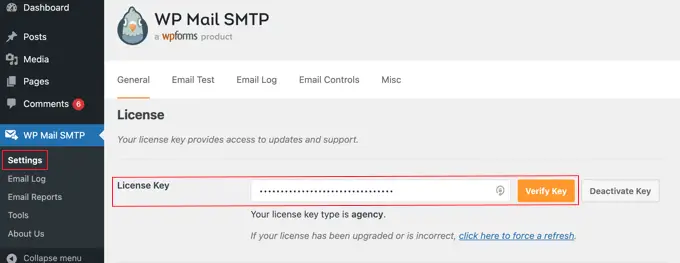
Pertama, Anda harus memasukkan kunci lisensi Anda. Anda dapat menemukan informasi ini di bawah akun Anda di situs web WP Mail SMTP.
Setelah itu, scroll ke bawah ke bagian 'Mailer' untuk memilih penyedia layanan SMTP Anda. WP Mail SMTP akan menampilkan semua penyedia layanan SMTP teratas. Anda dapat mengklik penyedia Anda dan kemudian memasukkan informasi yang diperlukan di bawah ini (biasanya kunci API).
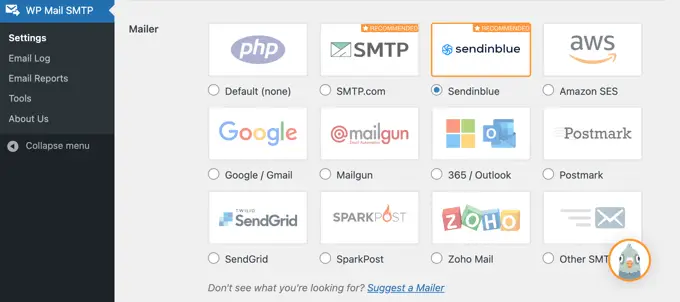
Jika mailer Anda tidak terdaftar, maka Anda cukup memilih opsi 'SMTP Lainnya' dan memasukkan informasi yang diperlukan.
Untuk mempelajari lebih lanjut, lihat tutorial kami tentang cara memperbaiki masalah WordPress tidak mengirim email.
Kami harap artikel ini membantu Anda mengatur notifikasi email untuk perubahan posting di WordPress. Anda mungkin juga ingin melihat kiat kami untuk mendapatkan lebih banyak lalu lintas ke blog Anda dan plugin dan alat SEO WordPress terbaik untuk mengembangkan situs web Anda.
Jika Anda menyukai artikel ini, silakan berlangganan tutorial video Saluran YouTube kami untuk WordPress. Anda juga dapat menemukan kami di Twitter dan Facebook.
